Kā pārvietoties Word 2007 tabulā
Uzziniet, kā efektīvi pārvietoties Word 2007 tabulā, izmantojot īsinājumtaustiņus un peles darbības, lai optimizētu savu darba plūsmu.
Pēc galvenā dokumenta veida izvēles programmā Microsoft Office jums jāizvēlas datu saraksts. Datu sarakstam ir jābūt strukturētā formātā, piemēram, Word dokumentā, kurā ir tabula, Excel darbgrāmatā vai datu bāzē, piemēram, Outlook kontaktpersonu sarakstā.
Ja plānojat izmantot esošu Word vai Excel failu, ir svarīgi to iestatīt iepriekš. Iespējams, šis fails ir jāatver atsevišķi, lai to sagatavotu.
Ja tā ir Word tabula, ņemiet vērā šos punktus:
Pārliecinieties, vai dokumenta failā virs tabulas nav nekā.
Tabulas pirmajā rindā ir jābūt lauku nosaukumiem (kolonnu etiķetēm).
Visās pārējās rindās ir jāietver datu ieraksti.

Word tabula, kas piemērota lietošanai kā pasta sapludināšanas datu saraksts.
Ja tā ir Excel darblapa, ņemiet vērā tālāk norādītos punktus.
1. rindā ir jābūt lauku nosaukumiem (kolonnu etiķetēm).
Visās blakus rindās zem 1. rindas ir datu ieraksti.

Excel darblapa, kas piemērota izmantošanai kā pasta sapludināšanas datu saraksts.
Kad datu avota fails ir gatavs, veiciet šīs darbības, lai savienotu to ar galveno dokumentu programmā Word:
Kad galvenais dokuments ir atvērts, cilnē Pasta ziņojumi noklikšķiniet uz Atlasīt adresātus.
Noklikšķiniet uz Lietot esošu sarakstu.
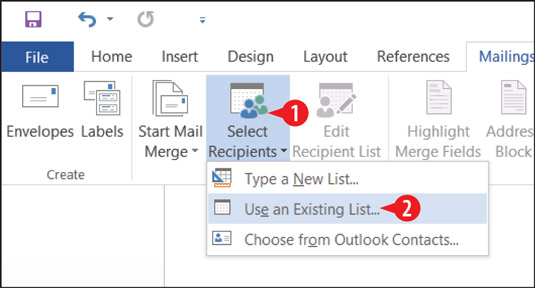
Izvēlieties izmantot esošu sarakstu.
Dodieties uz vietu, kurā atrodas jūsu datu fails, un atlasiet to.
Noklikšķiniet uz Atvērt.
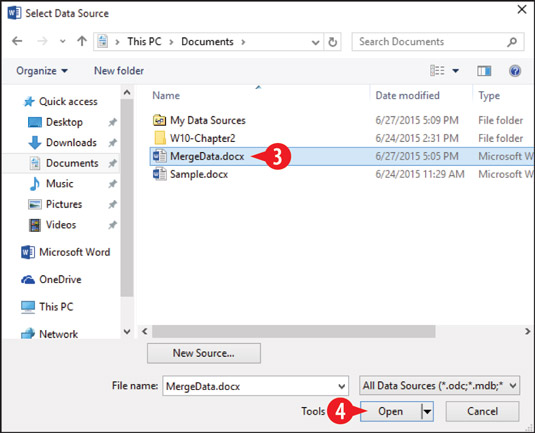
Atlasiet datu failu un noklikšķiniet uz Atvērt.
Apsveicam, jūsu datu fails tagad ir pievienots. Tomēr jūs vēl nepamanīsit neko citu, jo jums ir jāievieto sapludināšanas lauki.
Uzziniet, kā efektīvi pārvietoties Word 2007 tabulā, izmantojot īsinājumtaustiņus un peles darbības, lai optimizētu savu darba plūsmu.
Šajā sarakstā ir iekļautas desmit populārākās Excel funkcijas, kas attiecas uz plašu vajadzību klāstu. Uzziniet, kā izmantot <strong>Excel funkcijas</strong> efektīvāk!
Uzziniet, kā pievienot papildu analīzes slāņus jūsu Excel diagrammām, lai uzlabotu vizualizāciju un sniegtu precīzākus datus. Šis raksts apraksta visas nepieciešamās darbības.
Uzziniet, kā iestatīt <strong>rindkopas atkāpi</strong> programmā Word 2013, lai uzlabotu dokumenta noformējumu un lasāmību.
Uzziniet, kā pareizi ievietot slejas programmā Word 2010, lai uzlabotu jūsu dokumentu formātu un struktūru.
Apsveriet iespēju aizsargāt Excel 2007 darblapu, lai izvairītos no neplānotām izmaiņām. Uzziniet, kā aizsargāt un atbloķēt šūnas, lai nodrošinātu datu integritāti.
Programmas Excel 2013 PMT funkcija aprēķina periodisko mūža rentes maksājumu. Šī funkcija ir būtiska hipotekāro kredītu maksājumu plānošanai.
Mācieties, kā veikt t-testus Excel programmā, izmantojot datus un aprakstot trīs t-testu veidus, kas noderēs jūsu datu analīzes procesā.
Uzziniet, kā filtrēt datu sarakstu programmā Excel 2016, lai ērti paslēptu nevēlamus ierakstus un strādātu tikai ar nepieciešamajiem datiem.
Uzziniet, kā vienkārši pievienot datu etiķetes diagrammai programmā Excel 2007. Palīdziet noteikt vērtības, kas tiek rādītas katrā datu punktā, izmantojot dažādas izvietošanas un formatēšanas iespējas.







